domino服务器安装及配置步骤
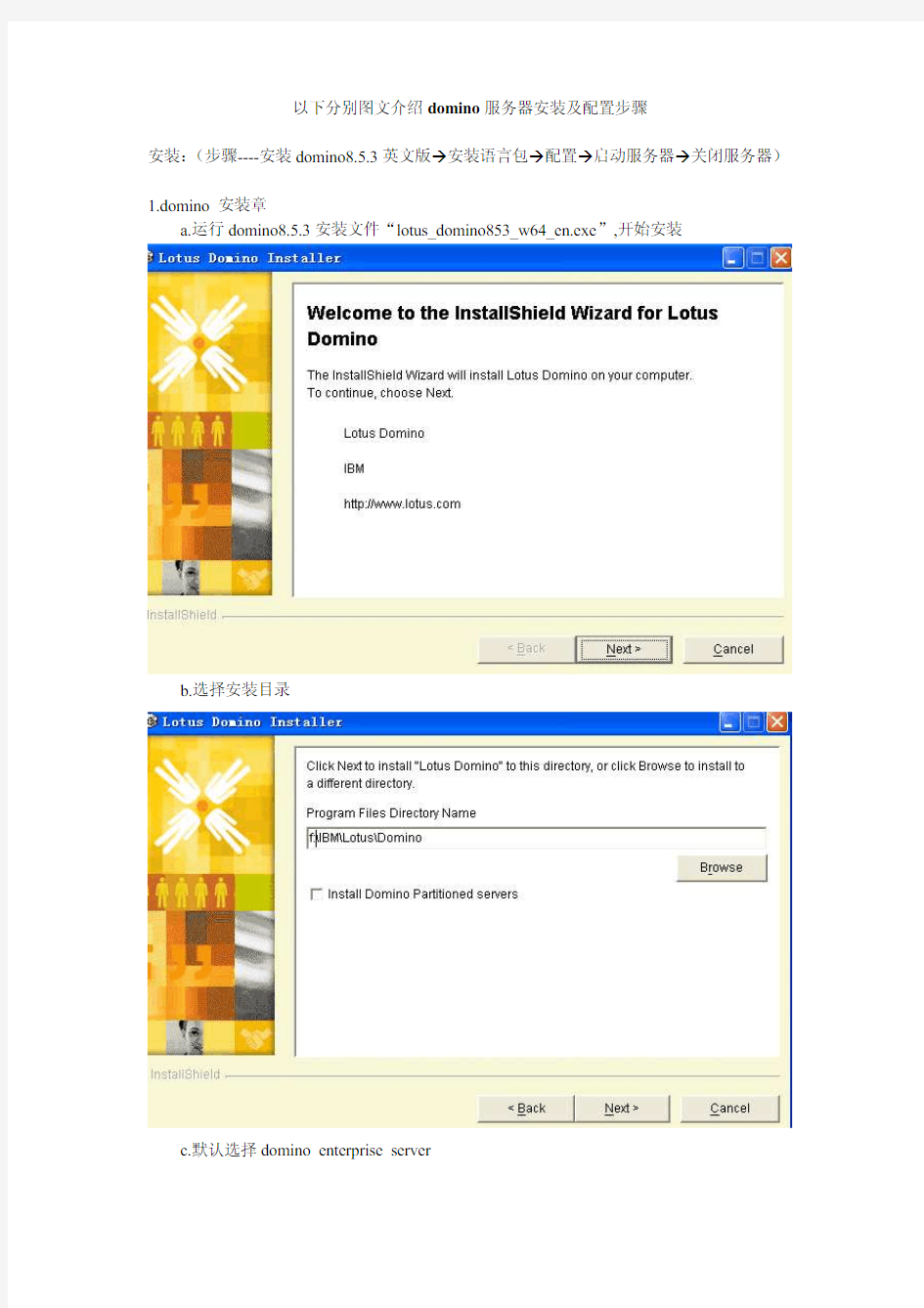

以下分别图文介绍domino服务器安装及配置步骤
安装:(步骤----安装domino8.5.3英文版 安装语言包 配置 启动服务器 关闭服务器)
1.domino 安装章
a.运行domino8.5.3安装文件“lotus_domino853_w64_en.exe”,开始安装
b.选择安装目录
c.默认选择domino enterprise server
d.点确定按钮完成安装
2.安装domino服务器语言包(记住,一定要安装语言包才配置domino服务器!)
a.运行并解压“win_LP.iso”
b.找到解压目录:并运行语言包DomLP853_W64.EXE,如果是32位的,要运行
DomLP853_W32.EXE,开始安装
c.在选择语言窗口选择“简体中文”
d.确认先前安装的domino目录
e.选择“否”
.
e.选择“替换language pack”
f.勾选择“中文(简体)”
3.正式开始配置domino
a.运行电脑桌面的程序“Lotus Domino Server”
b.给服务器起一个名字及服务器标题,如:PM、PM server
c.给服务器起一个[组织名],一般是公司名字,如east。并输入[验证者]的密码,
这个密码会自动生成一个文件cert.id,配置好后请保管好此文件,以后注册用户时会使用到它来注册新用户,或者注册另外新的服务器。
d.给domino服务器起一个域名,用于管理用户或者其它服务器在同一个域名下,如:
dominonet
e.定义一个管理员名称及密码,用于管理服务器上各lotus应用程序或者用户,也可
以用它管理服务器各种配置信息,配置完成后会自动生成一个文件,如admin.id,请保管好。
f.选择“web browsers”,让它能提供web访问方式
g.可以直接按“next”,不管它的警行信息。
5.启动domino
运行桌面上的“Lotus Domino Server”图标。出现如下窗口,可以直接按“OK”。
6.关闭domino服务,直接在窗口中输入“Q”回车即可
服务器部署方案
FMScms网站包含2个部分,即为客户端和服务端。 客户端:网站前台+网站后台 服务端:FMS直播软件和组件 FMS主播系统工作图解 FMS主播系统服务器架构以及硬件级宽带需求说明 FMS服务器安排需要两部分,WEB服务器以及FMS直播服务器,即为开始所说的用程序的2部分。 WEB服务器的作用是用来安装承载用户访问的客户端(网站或者移动端前台) FMS直播服务器的作用是用来接收处理并发布直播视频流 一般来说,WEB服务器的要求不高,普通的服务器或者云主机就可以满足需求,FMS服务器相对来说带宽要求较高,硬件要求:市面上配置不错的独立服务器即可满足,当然还是推荐SSD固态硬盘。 服务架构图
服务器架构方案一: FMS直播中可以通过调整视频直播品质来调整带宽占用大小(视频品质数值范围1-100,数值越小品质越差) 1、通常一个在线观众要流畅清晰的观看标清视频需要大概30k~40k的带宽流量。 2、带宽的换算方法是128k的流量需要1M的网络带宽。 3、服务器所要负载的带宽是按可承载的最高并发流量计算出来的。并发流量是指同时访问资源的流量值, 如果是利用FMS技术,要想满足并发流量的需求就需要将流量累加。如100人同时访问视频资源则可计算出:100人 * 30k = 3000k 3000k ÷ 128k/M = 23.4M(约20M带宽) 如果网站的视频观众最高并发量时达到100人,就需要至少20M的带宽; 如果网站的视频观众最高并发量时达到1000人,就需要至少200M的带宽; 如果网站的视频观众最高并发量时达到5000人,就需要至少1000M的带宽; 推荐服务器: 服务器的配置重点在于带宽,根据市场了解G端口<1000M带宽>的服务器 推荐硬件配置 固态硬盘,大内存即可,CPU占用率相对较低,目前没有一定数量的真实用户,暂时不能测试出对服务器硬 件的消耗值,不过16G内存的服务器承载5000人同时观看直播。 服务器架构方案二:
HP服务器安装win 2008 x64操作系统步骤
HP服务器安装win 2008 x64操作系统步骤 使用Intelligent Provisioning引导安装win 2008 x64 工具/原料 ?HP 服务器 ? Windows server2008操作系统介质Intelligent Provisioning引导盘 方法/步骤 1. 1 实验步骤: 1. 兼容列表 1.1ProLiant Generation 8 and Windows Server 2008 is supported when utilizing Service Pack 2 ONLY 1.2 ProLiantGenenration 8 and Windows Server 2008 R2 is supported by HP when utilizing Service Pack 1 only. 2. 配置好阵列后,将操作系统光盘放入光驱内,使用Intelligent Provisioning①(以下简称IP)引导安装win 2008 R2 64bit sp1 开机进入自检画面如图1
2. 2 在自检画面底部出现F9 Setup F10 Intelligent Provisioning F11 Boot Menu后,按F10 进入IP引导。如图2
3. 3 进入IP引导界面选择“配置和安装”。如图3
4. 4 步骤1 硬件设置,设置好硬件后下一步。如图4 5. 5 步骤2操作系统选择,选择要安装的操作系统及安装方式。如图5
6. 6 步骤3 操作系统信息。如图6
7.7 步骤4 审核。确认系统信息后下一步。如图7
海康威视存储服务器配置步骤
海康威视存储服务器配置步骤 在配置存储服务器录像之前,请先确认4200 客户端和存储服务器都已经安装,即有电脑上有两个图标生成。安装软件时,勾选安装存储服务器,与软件iVMS-4200安装在同一层目录下。双击桌面快捷方式图标,或进入安装目录(默认为:\iVMS-4200\iVMS-4200 Storage),打开存储服务器。在电脑右下角任务栏中显示,表示服务器启动成功。 第一步:监控点的添加,在编码设备选择添加设备如选择IP /domain方式输入地址,用户名和密码(设备的用户名和密码)。 第二步:存储服务器启用后,设备管理-添加设备类型,选择存储服务器。添加完成之后,服务器列表里面会出现存储服务器,选中存储服务器,在线设备里面点击选中电脑的IP ,点击添加至客户端,别名自定义,用户名admin 密码12345
存储服务器添加完成后,点击远程配置,存储——常用将硬盘选中,点击格式化,将电脑盘剩余空间做预分配,此操作不影响电脑硬盘原有的数据,格式化完成之后,按照提示重启存储服务器(此操作不能遗漏)
第三步:控制面板——录像计划选择要录像的监控点,勾选存储服务器录像,选择存储服务器的别名,配置下录像模板,点击保存即可保存录像计划。 第四步:如果有多个监控点需要录像的(目前一个存储服务器最多支持64个监控点),点击右上角的复制到,可以复制到其他的监控点,录像计划和存储服务器录像计划打钩,所需要录像的监控点打钩,确定保存。
第五步:在远程回放,选择监控点,日历表上选择时间,如果录像成功,则在对应日期上有橙色三角形,搜索到录像,表示录像成功。
终端服务器安装流程
终端服务器安装 一:操作系统环境配置: 1:装好Windows 2003 Server系统,安装SP2补丁。 一般终端服务的使用期限是120天,为了延长期限,确保系统能正常使用,在安装终端服务器组件时必须先修改系统日期,可以将系统日期设置为后几十年,如2050年,设置日期后才能添加组件(其他方法见文档:Windows Server 2003终端服务的安装与激活)。通过控制面板—添加或删除程序—添加/删除Windows组件,安装应用程序服务器组件和终端服务器组件。 选择应用程序服务器,终端服务器,下一步安装即可。终端服务器安装模式有宽松安全模式和完整安全模式,我们选择宽松安全模式。 文件复制和配置完成后,重新启动系统即可完成终端服务器安装 2:确认Windows 2003 Server系统中,我的电脑—管理—计算机管理—系统工具—本地用户和组是否存在。 3:在开始—运行中输入命令gpedit.msc确认组策略编辑器中计算机配置—管理模板—Windows组件—终端服务,是否存在。 如果上面两项不存在那么必须重装操作体统,直到存在为止才能安装金蝶客户端。 二:安装K3客户端 1:打开金蝶安装程序文件夹点击setup.exe 2:单击环境检测,选择客户端,点击检测,根据系统提示安装缺省的资源软件3:确定,选择相应组件的安装路径,安装完成以后,重新单击环境检测,直到环境已满足安装要求。手工安装完成以后重新进行环境检测,如果还有未安装的
组件,重新手工安装,直到点击检测马上出现如下界面完成环境检测。(每次提示错误以后都会有这个界面,但重新检测还会有未安装组件,必须点击检测后马上提示环境符合K3系统条件) 4:打开安装程序文件夹,双击setup.exe 单击安装金蝶K3 单击安装金蝶下一步 单击”是”,填入用户名:ERP_Client 公司名称:天地(常州)自动化股份有限公司 序列号:默认 单击下一步,选择安装路径,默认的安装路径为:C:\progran files\kingdee\ERP 单击“浏览”改变默认路径,选择磁盘空间较大,安全性较好的磁盘,若是为了做镜像文件,以便及时恢复也可安装在系统盘下。点击“下一步”继续。 单击所需的安装类型,选择“01 自定义安装”点击下一步继续。 选择安装的组件,勾选“客户端部件”“、K/3系统工具”、“K/3 BOS运行平台”,单击下一步 等待安装过程。 安装完毕后点击“完成” 安装完成后,在开始菜单中显示有金蝶K3程序,即可表明安装成功 三:客户端配置 客户端程序安装完毕后开始客户端系统配置以及中间层注册 1:添加新用户 添加远程登录第一层用户和密码(注意在终端服务器上添加的用户必须跟中间层服务器添加的客户一致,用户名和密码都必须一致)
服务器引导盘安装步骤
ServerGuide 引导安装指南 适用于当前System X(3400,3500)大部分机型 设置和配置概述: 使用ServerGuide 设置和安装CD 时,您不需要安装软盘。可以使用CD 配置任何支持的IBM 服务器型号。安装程序提供了安装服务器型号所需要的任务列表。在装有ServeRAID 适配器或具有RAID 能力的集成SCSI 控制器的服务器上,您可以运行SCSIRAID 配置程序来创建逻辑驱动器。 注:ServerGuide 程序的特征和功能可能随版本的不同而略有不同。要了解您现有版本的更多信息,请启动ServerGuide 设置和安装CD 并查看联机概述。并非所有的服务器型号都支持所有特点。ServerGuide 程序需要一台具有已启用的可启动(可引导)CD-ROM 驱动器的、受支持的IBM 服务器。除ServerGuide 设置和安装CD 外,您还必须准备好操作系统CD 以安装操作系统。 当您启动ServerGuide 设置和安装CD 时,此程序将提示您完成以下任务: 选择语言。 选择键盘布局以及国家或地区。 查看概述以了解ServerGuide 功能。 查看自述文件以了解您的操作系统和适配器的安装提示。 开始安装操作系统。您将需要操作系统CD。 下面以通过ServerGuide引导安装光盘安装Microsoft Windows Server 2003 Enterprise 版本操作系统为例: 1.用ServerGuide CD启动服务器,显示如下画面 选择使用本引导盘的语言(注意:此时语言为ServerGuide引导程序语言,与所要安装操作系统无关),出现如下画面,选择“English”
直播服务器配置方案
直播服务器配置方案(一) 一、方案原理说明: 本套方案通过直播页面配置边缘服务器以适应直播会议的最大访问量,本地PC机通过Flash Media Encode软件把摄像头捕获的是视频流直接推送至源服务器(接收直播流并处理分发给边缘服务器的主服务器,客户端不访问该源服务器,所以 对该源服务器带宽要求不高,但是每个连接的客户端会有到源服务器的一个连接,因此对源服务器的资源配置要求会高些, 例如内存,CPU等);同时源服务器接收到直播流后会将直播流分发给边缘服务器(客户端访问边缘服务器,对边缘服务器 的带宽要求很高,但是对资源要求不高);在直播页面插入自己制作的FLASH播放器,FLASH播放器连接的服务器地址为边缘服务器地址IP,客户端通过播放器连接至不同的边缘服务器进行观看。 二、方案所需器材 1、Flash Media Encoder2.5编码软件,Flash Media Server3.5破解版 2、现场配置快速能连接Internet的PC机一台,安装Flash Media Encoder2.5编码软件及Flash Media Server3.5破解版; 3、录制直播流的摄像机或者摄像头一个; 4、源服务器一台,安装Flash Media Server3.5破解版,保持默认配置; 5、边缘服务器若干台,安装Flash Media Server3.5破解版,配置为边缘服务器; 三、方案图示说明 四、方案描述 会场通过连接PC机的摄像头拍摄直播视频,通过PC机的编码软件推送直播流至源服务器,源服务器分发数据流至各个边缘服务器; 直播网页嵌入自己制作的FLASH播放器(每个播放器编码源于获取不同的边缘服务器),用户访问直播页面,通过程序控制展示给客户不同的FLASH播放器,各个不同的FLASH播放器获取不同的边缘服务器数据流,从而达到用户流的分配至不同的边缘服务器,实现直播分发的需求。 五、架设步骤 1、准备内存、CPU配置较高,带宽可以稍低的服务器作为源服务器,源服务器安装Flash Media Server 3.5破解版软件,默 认配置保持不变,同时Media Server两个服务(Flash Media Administration Server,Flash Media Server (FMS))正常启动,软件能正常的使用;
DVS-6000视频服务器用户使用手册V11
客户端管理软件 用 户 使 用 手 册
本手册旨在帮助用户管理和使用本公司的视频服务器系列产品,使用本手册前您需要了解一些网络的基础知识,以便于更好的发挥产品的各种性能。您也可以通过网上联机帮助来获取更多的帮助。 本手册中使用的安全注意标记 警告! -- 表示一个可能存在损伤服务器的潜在危险。 危险! -- 表示一个会严重削弱服务器性能的操作。 遇到以上的操作时,尽量不要这样操作,除非您对该操作十分的了解。 知识产权 本手册所覆盖到的所有产品,都具有完全自主的知识产权,任何个人或者公司不得以任何理由盗用本公司的产品或者转载与本公司产品相关的资料文档。 技术支持与服务 在使用过程中,如果您遇到任何技术问题,您可以联系您本地的经销商。如果您的问题不能立即得到解决,他会将问题反映到公司技术部以确保能最快速的解决您的问题。如果您能够连接到internet您可以通过以下方式来解决: 1、通过公司网站下载相关软件的最新版本进行升级。 2、在公司常见问题解答页中找到您想知道的答案。 3、通过即时通讯软件如QQ或者MSN等联系公司技术支持人员。
目录 目录 (3) 1.1.网络产品主要功能参数: (5) 2.1. 客户端软件安装 (7) 1. 视频服务器参数配置 (10) 1.1. 视频及图像设置 (11) 1.1.1. 视频属性的设置 (12) 1.1.2. 图像设置 (12) 1.1.3. 图像高级设置技巧 (13) 1.2. OSD/MASK设置 (14) 1.3. 音频设置 (16) 1.4. 系统网络配置 (17) 1.5. 云台、串口设置 (19) 1.5.1. PTZ设备管理 (19) 1.5.2. PTZ协议设置 (19) 1.5.3. 232串口参数设置 (20) 1.5.4. 云台管理常见问题 (20) 1.6. 告警及事件管理 (20) 1.6.1. 视频移动告警管理 (20) 1.6.2. 视频丢失告警管理 (22) 1.6.3. 探头输入管理 (22) 1.6.4. 探头输出设置 (23) 1.7. PPPOE&DDNS设置 (24) 1.8. 中心平台接入配置 (25) 1.9. 系统设置 (26) 1.10. 用户权限设置 (31) 2. 客户端软件操作 (32) 2.1. 系统登录、锁定、退出 (32) 2.1.1. 系统登录 (32) 2.1.2. 系统锁定 (34) 2.1.3. 系统退出 (34) 2.2. 系统设置 (34) 2.2.1. 服务器管理 (34) 2.2.2. 用户管理 (40) 2.3. 服务器登录 (41) 2.3.1. 刷新服务器 (41) 2.3.2. 登录服务器 (41) 2.3.3. 退出登录服务器 (42) 2.4. 视频浏览、控制 (43) 2.4.1. 浏览视频 (43) 2.4.2. 声音播放控制 (45) 2.4.3. 云镜控制 (45) 2.4.4. 预置位 (46) 2.5. 语音对讲 (46)
WIN2008 R2 域控服务器安装过程
WINDOWS SERVER 2008 R2 域控制器安装过程 有人将是从第一台DC开始的。的确,AD的起点是从安装第一台DC开始的。但是,可能很少有人会意识到在安装第一台DC时,实际上是在部署AD的第一个域——根域,第一棵域树,乃至实现一个单域的域林。只不过这个林中只有一棵域树,这棵域树中只有一个域,而且域中就只有这一台计算机——第一个DC。 由此可见,在企业中即使是在部署安装第一台DC之前,所考虑的并不仅仅是怎样去安装一台域控制器那么简单,而是要考虑好整个域林、域树的规划,以及相关服务,如:DNS服务等的规划的部署。并且要考虑清楚,每一个服务实现的位置,每一个步骤实现的做法。只有这样走下来,所部属的AD才能更大的满足现在和以后的需要。在此,由安装域林中第一台DC的过程,可以了解到在部署前需要考虑的一系列基本问题。 一、DC网络属性的基本配置 对于将要安装成为DC的服务器来讲,其系统配置以及基本的磁盘规划在此就不在累述了,但是关键的网络连接属性是必须要注意的。可以通过打开本地连接的属性来进行配置其IP属性。作为服务器DC的IP地址一定要是静态的IP地址,虽然不一定需要配置默认网关,但是DNS服务器指向一定要配置正确,因为AD的工作是紧密依赖于DNS服务的。本实例中整个微软网络环
境都是白手起家的,考虑让这第一台DC同时充当企业网络中的DNS服务器,故需要将其首选DNS服务器地址配置为本台计算机的IP地址(如图1)。 图1 由于WIN08R2默认防火墙配置是根据连接网络类型来实施过滤的,所以,最好通过“网络和共享中心”将其网络类型有默认识别为的“公用网络”更改为“专用网络”(如图2)。
服务器用系统盘直接装详细步骤
IBM的引导盘有的时候就不能用了,怎么引导也引导不进去,怎么办呢,我们用另一种方法来做。首先要把Windows2003系统盘放到光驱里,以下是加载驱动和安装系统的全过程.请仔细阅读。安装Windows2K3 F6手动加载8K,8K-L,8i,8S控制器驱动详细步骤与使用8K,8K-L,8i,8S控制器机型 1.到如下链接中下载控制器驱动. https://www.sodocs.net/doc/cb1808204.html,/jct01004c/systems/support/supportsite.wss/docdisplay?lndoci d =SERV-RAID&brandind=5000008
2.驱动为.exe文件,下载到本地.双击运行,弹出如下窗口. 点击Next,继续.默认在C:\下生成Package文件夹.
3.进入C:\Package文件夹,目录结构如下. 根据Win2003版本选择相应文件夹.(32位版本选择2003-i386;64位版本选择2003-x86-64) 由于举例时使用windows 2003 32Bit 版本,所以选择2003-i386文件夹.(64位win2003安装方法,见’几点注意 4’) 4.将该文件夹下所有文件,复制到空白的软盘根目录下.(注意:软盘必须是格式化好的空白盘) 至此,驱动软盘制作完成.
5.将USB 软驱接到服务器上.将服务器开启,插入Windows2003安装光盘进行引导. 进入蓝色引导安装界面时,注意屏幕最下方灰色提示条.出现F6提示时,立即按F 6. 按后,暂时没有反映.等待大约1分钟,屏幕出现如下界面. 下方屏幕提示:按S加载额外驱动,按Enter不加载任何驱动继续. 此时,按S. 6.接下来屏幕提示如下.
服务器安装方法步骤
服务器安装说明 HP服务器为机柜式服务器,如下图所示,它能安装到19 英寸的标准机柜中,在为您提供强大服务的同时,有效地节省了您宝贵的空间。以下内容为您详细描述了利用随机附带的服务器机柜附件将HP服务器安装到机柜上的具体操作步骤。 一、机柜准备 1、角轨调节:为了保证2U服务器能够正常安装到机柜中,机柜角轨的前后间距至少要调 整到大于740mm。 2、调平机柜:机柜必须安放在一个稳固的地方,调节机柜底部的四个调节支脚,使机柜平 稳的安放于地面。同时拆下机柜门以方便导轨安装。 3、机柜接地:为了避免电击危险,必须在机柜内安装一个接地装置。如果服务器电源线插 入了作为机柜的一部分的电源插座里,必须为机柜提供适当的接地。如果服务器的电源线插入了在墙上的电源插座里,电源插座里的接地装置仅仅为服务器提供了接地,必须为机柜及其内部的其他设备提供适当的接地保护。 4、温度:如果服务器安装在机柜内,服务器的操作、工作温度,不能低于5℃,不能高 于35℃。 5、通风:服务器用的机柜必须为服务器的前部提供足够的风流来散热,并且必须保证 能够每小时排放4100Btu的热量。选择的机柜和提供的通风条件必须适合服务器的要求。 6、电源:要求正弦波输入(50-60 赫兹)、输入电压上限:最小:200 伏交流电、最大: 240 伏交流电、以千伏安(kVA)为单位的输入近似值:最小:0.08 kVA 最大:1.6 kVA。 二、安装服务器导轨 2U服务器随机的导轨套件中包含以下物品: 1、导轨1套(左、右导轨各1个)
2、固定用螺丝1包 导轨由内轨、外轨和导轨固定架组成 1、安装内轨到服务器 1、首先将内轨从导轨中取出:握住整个导轨的前固定架,然后将内轨向外拉 2、在拉不动内轨的时候,用手指将下图中的卡销沿箭头方向拨动,然后均匀用力将内轨完全抽出。 3、内轨固定在机箱的四个螺丝上,固定位置
DELL服务器系统安装引导盘安装
戴尔11代系列服务器引导盘图解安装操作系统 注意:采用DOSA光盘引导和安装戴尔服务器系统,将使您服务器硬盘上的所有数据丢失,因此这个方法仅供全新的服务器和确认数据有备份前提下的服务器安装 此安装方式仅支持零售版操作系统,如果是盗版光盘,如市面上常见的WINDOWS2003 3IN1版本则无法使用(DELL强烈建议您采用正版软件) 安装前请确认您的服务器光驱为DVD 首先,将随机配送的Systems Management Tools and Documentation version6.0光盘放入服务器光驱,将服务器设置为光驱引导。 注:此版本dosa支持相应系统为: 1、Server 2003 sp2 ; 2、Server 2003 sp2 64 bit ; 3、windows 2003 SBS sp2; 4、Server 2008; 5、windows 2008 SBS\EBS x64; 6、Red hat Linux4.7 32bit; 7、Red hat Linux 4.7 64bit; 8、Red hat Linux5.2 32bit; 9、Red hat Linux 5.2 64bit; 10、Suse Linux10 sp2 64bit; 11、ESX 3.5 U4 操作系统光盘版本一定要和DOSA 安装时选择的版本一致,否则DOSA会报告插入无效光盘。 支持的服务器类型: PowerEdge M610 PowerEdge M710 Dell PowerEdge R610 Dell PowerEdge R710 Dell PowerEdge T610 Dell PowerEdge T710 Dell PowerEdge R410 Dell PowerEdge T410 DOSA6.0 下载地址: https://www.sodocs.net/doc/cb1808204.html,/support/downloads/download.aspx?c=us&l=en&s=gen&releaseid=R215376&SystemID= pwe_r710&servicetag=CLQRN2X&os=WNET&osl=en&de viceid=17861&devlib=0& typecnt=0&vercnt=1&catid=-1&impid=-1&formatcnt=1&libid=36&fileid=305539 稍等片刻,屏幕出现如下界面(不同版本的DOSA光盘界面可能略有不同,但所有步骤一样)
系列服务器windows操作系统安装步骤
IBM X系列服务器Windows操作系统安装步骤
引言 本文介绍采用IBM Server Guide光盘引导安装Windows操作系统,使用IBM Server Guide光盘安装会清除硬盘上的分区和数据,安装前请务必向客户说明,确认是否需要备份数据。 一、工具准备 IBM ServerGuide光盘一张, windows操作系统安装光盘一套(以windows2003为例), IBM ServeRAID Manager 安装光盘一张。 需要注意的是,根据服务器型号不同,所需要的IBM ServerGuide光盘 版本也不同,下面给出两者对应关系,请根据服务器型号选择合适版本。 二、具体安装步骤 1、设置服务器从光驱启动,开机按F1-startup进行设置。 2、用ServerGuide CD光盘启动服务器,光盘启动后,显示如下画面 选择使用本引导盘的语言(注意:此时语言为ServerGuide引导程序语言,与所要安装操作系统无关),出现如下画面,选择English) 3、选择键盘布局以及国家或地区画面,在这里全部选择United States,然后 点击Next 4、出现许可协议界面,阅读许可协议内容,点击I accept继续即可 中文用户可以在Language选项中选择Chinese 阅读中文协议 5、查看概述了解ServerGuide 功能,请在使用前仔细查看相关使用说明,点击Next继续 6、在这里可以选择要安装的操作系统,选择后点击Next 7、列表显示接下来将要做的配置,目前提示要设置日期和时间,点击Next 8、设置正确的日期和时间后点击Next 9、当出现清除硬盘信息界面时,请根据需要选择,如果需要保留已有的阵列信息,请选择Skip this task,但硬盘上的数据和分区仍然会被清除掉,选择clear all hard …会直接清除阵列及硬盘信息,如无特殊要求,我们一般选择第二项clear all hard disk drives and restore servraid to defaults,选择后点击Next继续
服务器后端之视频数据接收与转发搭建解决方案word版本
3视频存储服务器设计 在本章中,首先介绍了视频监控系统的基本框架,然后根据视频存储服务器在系统中的作用定义了服务器的结构,介绍了服务器各模块的功能,最后对服务器的解码模块、存储模块和检索回放模块提出设计思想。 3.1视频监控系统的框架 项目是从小型单位或私人家庭等用户的需求特点所设计的视频监控系统,其结构比较简单,既考虑到较低的成本,又兼顾用户对系统数字化、网络化的基本要求,一些硬件设备功能主要是考虑用软件来完成。设计的视频监控系统框架如图3.1所示。 图3.1视频监控系统结构图 该系统的工作原理是:摄像头把采集到的模拟视频信号送到编码器,编码器将收到的模拟信号编码压缩,并通过网络将编码后的数字信号传送到视频存储服务器;服务器将原始码流解码成RGB视频,然后再经过编码压缩,按照既定的文件组织格式存入系统的存储硬盘,并等待系统中用户的请求信息。当接收到用户的请求后,服务器读出缓冲区内的数据,发送模块采用RTP协议将数据打包,这些数据包通过UDP协议传送到网络上的各个用户,用户端接收到数据包后,将数据包放入缓冲区内,并将数据按顺序和标志进行重组,然后解码模块对其解码,通过调用播放模块对解码后的视频数据进行实时播放;另一方面,服务器将压缩后的视频信号进行解码,发送到现场监控电视墙,完成现场实时监控。对于远程用户,服务器起用流媒体服务功能,将客户请求的数据通过HTTP协议分发到客户端,用户可以对接受到的内容进行播放。 视频存储服务器是整个系统的核心,它集存储服务器、视频服务器功能与一身,主要完成以下工作:①视频解码:将前端通过网络传送来的压缩视频进行解码,还原成RGB原始视频流。②视频数据压缩:对解码出的视频流进行压缩,以便存储与网络传输;③网络通信:对压缩后的视频数据和相关的控制信息进行封装,将对摄像机的控制信息和视频信息封装成支持所定义的协议信息,同时通过相应的通道将这些协议信息以帧的形式传送到对方,完成通信双方之间的数据传输;④视频数据存储:实现对监控录像数据的统一保存和备份。通过网络获取视频流数据,并以数据块的方式保存在预分配的磁盘空间中,通过磁盘数据的索引文件保存录像数据信息。⑤监控视频资源检索回放:用户可以通过检索回放模块对所关注的历史视频文件进行检索,并通过播放器进行回放。⑥日志管理:对系统
服务器安装方法步骤
服务器安装方法步骤 案场各岗位服务流程 销售大厅服务岗: 1、销售大厅服务岗岗位职责: 1)为来访客户提供全程的休息区域及饮品; 2)保持销售区域台面整洁; 3)及时补足销售大厅物资,如糖果或杂志等; 4)收集客户意见、建议及现场问题点; 2、销售大厅服务岗工作及服务流程 阶段工作及服务流程 班前阶段1)自检仪容仪表以饱满的精神面貌进入工作区域 2)检查使用工具及销售大厅物资情况,异常情况及时登记并报告上级。 班中工作程序服务 流程 行为 规范 迎接 指引 递阅 资料 上饮品 (糕点) 添加茶水 工作 要求 1)眼神关注客人,当客人距3米距离 时,应主动跨出自己的位置迎宾,然后 侯客迎询问客户送客户
注意事项 15度鞠躬微笑问候:“您好!欢迎光临!”2)在客人前方1-2米距离领位,指引请客人向休息区,在客人入座后问客人对座位是否满意:“您好!请问坐这儿可以吗?”得到同意后为客人拉椅入座“好的,请入座!” 3)若客人无置业顾问陪同,可询问:请问您有专属的置业顾问吗?,为客人取阅项目资料,并礼貌的告知请客人稍等,置业顾问会很快过来介绍,同时请置业顾问关注该客人; 4)问候的起始语应为“先生-小姐-女士早上好,这里是XX销售中心,这边请”5)问候时间段为8:30-11:30 早上好11:30-14:30 中午好 14:30-18:00下午好 6)关注客人物品,如物品较多,则主动询问是否需要帮助(如拾到物品须两名人员在场方能打开,提示客人注意贵重物品); 7)在满座位的情况下,须先向客人致歉,在请其到沙盘区进行观摩稍作等
待; 阶段工作及服务流程 班中工作程序工作 要求 注意 事项 饮料(糕点服务) 1)在所有饮料(糕点)服务中必须使用 托盘; 2)所有饮料服务均已“对不起,打扰一 下,请问您需要什么饮品”为起始; 3)服务方向:从客人的右面服务; 4)当客人的饮料杯中只剩三分之一时, 必须询问客人是否需要再添一杯,在二 次服务中特别注意瓶口绝对不可以与 客人使用的杯子接触; 5)在客人再次需要饮料时必须更换杯 子; 下班程 序1)检查使用的工具及销售案场物资情况,异常情况及时记录并报告上级领导; 2)填写物资领用申请表并整理客户意见;3)参加班后总结会; 4)积极配合销售人员的接待工作,如果下班时间已经到,必须待客人离开后下班;
无线视频服务器快速使用手册样本
无线网络视频传输系统快速使用手册
第一章前言 本用户手册描述了安装和配置无线网络视频传输系统的简单操作方法。用户经过阅读本手册, 能安装和设置视频编码器的初级参数, 以满足快速使用的要求。 无线网络视频传输系统工作原理: 网络视频编码器用来接收视频源信号加以编码、压缩和传输。经过无线网络将视频信号传输到公网的服务器端。用户经过客户端对服务器进行访问, 获得需要的视频资源。 在下文中介绍了网络视频编码器的安装、客户端和服务器端的安装和简单使用, 如果用户需要进一步了解高级功能, 请参照用户手册。 第二章设备简介 一简介 网络视频编码器是一个集视频采集、实时压缩、网络传输( 有线或无线) 等功能为一体的嵌入式设备。 设备接通电源之后就能够独立工作, 首先把采集的视频图像经H.264算法进行压缩编码, 然后将压缩后的视频数据传输到视频监控流媒体服务器中, 用户能够经过客户端监控软件登录流媒体服务器进行实时视频浏览、监控和管
理。 二外观 设备根据工业设计标准, 采用烤漆金属外壳, 包装精美、小巧, 方便携带或固定放置, 请参下图: 图2-1 外观 三设备重要部分介绍 电源适配器。
天线。 天线接口: 根据数字的不同与每张卡进行对应。 SIM卡插槽: SIM1: 装CDMA SIM卡1; 2: 装CDMA SIM卡2。( 每个SIM卡座旁都有 一个黄色小按钮, 用于取出SIM卡座) CDMA卡的安装。 DC9-24V: 电源插口, 接12V电源适配器( 可适应9-24V电压)
BNC视频输入接口。 RJ45以太网接口: 接网络集线器的以太网端口。该网口用来在设备 使用前对设备进行参数配置。如目的IP地址, 云台参数等。 设备状态指示灯: 指示各种状态, 方便用户掌握设备运行情况 Cell1和Cell2: 指示Modem拨号情况, 如果拨号成功, 则常亮; Data: 指示视频数据传输状况, 不停的闪烁, 表明正常传输视 频数据; Ctrl: 指示控制信号和心跳信号的传输; PWR: 指示设 备电源状态 复位: 该孔内有一个内凹的按钮, 用来对系统设置参数的恢复出厂值。例如: 当一些用户忘记设备的物理地址时经过此键恢复为192.168.0.250。或是忘记密码时可恢复为”888888”。使用方法为: 加电状态下, 按住按钮20秒以上时间, 当六个信号灯连续闪烁两次时, 即复位成功。
手把手教你架设电影服务器
电影服务器确切的专有名词是:流媒体服务器。流媒体服务器的应用在企业的大型视频会议、影音培训;网络的视频点播、广播、实况广播等等企业级的基于网络的媒体传播应用领域有很大的前途和广扩的应用价值。 ???在当今的流媒体服务器市场有两个“大腕”,一个是RealNetworks 公司的HelixServer,另一个就是微软的WindowsMediaServices。RealNetworks的HelixServer优势在于兼容众多操作系统平台,因此在大型的提供电影点播的网站,也许会运行LINUX等操作系统,也就只能用RealNetworks的HelixServer。而微软的媒体服务器则是WINDOWS2000或WINDOWS2003服务器版操作系统自带,基本是免费,当然它是一个服务器组件,它不会默认安装,得指定安装才行。 ???本文只介绍基于WINDOWS的流媒体服务器——WindowsMediaServices,因这是操作系统自带,配置相对方便,也更好用和容易管理,功能也很强大。两个WINDOWS服务器操作系统带的流媒体服务器版本也不同,后一个是最新的,它称为WindowsMediaServices9系列(见图1),它最好运行在WINDOWS2003服务器操作系统下。在本文我们也将在基于WINDOWS2003操作系统,以WINDOWSMEDIASERVICES9系列为对象进行案例的介绍。 图1 WindowsMediaServices是微软提供的一种通过Internet(互联网)或Intranet(内联网)向客户端传输音频和视频内容的平台。客户端可以是使用播放机(例如WindowsMediaPlayer)播放内容的PC计算机或设备(最终用户);也可以是用于代理、缓存或重新分发内容的另一台运行WindowsMediaServices媒体服务器。 ???WindowsMedia服务器可从多种不同的“源”接收内容以进行发布。包括三种方式: ???1.预先录制的存储在本地服务器上的内容,也可以从联网的文件服务器上提取; ???2.可以使用数字录制设备(摄象机,话筒)记录实况,经编码器(编码软件)处理后发送到WindowsMedia服务器进行广播; ???还可以重新广播从远程另一个WindowsMedia服务器上的发布点传输过来的内容。 ???如果计划传输实况内容,则服务器将连接到支持媒体格式的编码软
BS5200系列视频服务器快速使用指南-声明
视频服务器快速使用指南
如果包装配件有漏失,请您及时与厂家或经销商联系。 装箱清单: ?视频服务器—————1台?外置DC12V 电源适配器—————1个?快速使用指南—————1本?光盘—————1张?合格证—————1张?保修卡—————1张 目录
第二章硬件描述 (2) 2.1 前面板 (2) 2.2 后面板 (4) 2.3 报警输出连接 (6) 2.4 网络连接 (7) 第三章搜索设备及控件下载安装 (10) 3.1 检索设备及修改网络参数 (10) 3.2 检查连接 (13)
3.3 控件下载安装和系统登录 (14) 第四章软件常用配置 (18) 4.1 视频服务器基本操作 (18) 4.2 视频服务器录像回放 (20) 4.3 视频服务器视频设置 (24) 4.4 视频服务器录像设置 (28) 4.5 视频服务器无线设置 (30)
第一章功能简介 ●内置Web Server,用户可通过IE浏览器轻松访问视频服务器实现监 看、控制、设置等操作; ●采用优化H.264视频压缩算法,轻松实现高清晰图像低网络带宽传 输; ●支持SD卡本地存储,最大容量4GB; ●采用优化MP3音频压缩算法,语音更清晰; ●支持PAL/NTSC复合视频; ●支持UPNP和动态域名解析,方便用户使用; ●支持D1高清晰格式,实时视频网络服务器,兼容HalfD1、CIF格式; ●视频码率30Kbps-4Mbps连续可调,帧率1-25(PAL)/1-30(NTSC)
连续可调; ●RS-485、RS-232通讯接口,支持透明串口传输、支持多种云台、高 速球机或摄像机等外置设备; ●双向语音对讲实时传输; ●支持4路开关量报警输入,2路开关量报警输出; ●支持报警录像、手动录像、定时录像等多种录像方式; ●丰富网络协议,支持IPv4/IPv6,HTTP,TCP,ICMP,RTP,UDP,IGMP, RTCP,SMTP,FTP,DHCP,DNS,DDNS、UPNP等多种协议; ●视频丢失、移动侦测、探头报警、报警联动发送邮件等功能(可设区 域和灵敏度); ●支持多用户同时访问,三级用户密码权限管理; ●支持设备远程安全升级功能; ●异常自动恢复功能,网络中断后可自动连接;
DELL服务器引导过程安装说明
DELL服务器系统安装引导 过程详解 针对现场有DELL的服务器坏掉后,需要重新引导的问题。很多同事很头痛,今天就来说说DELL服务器引导过程的具体步奏,一下都是单位内部装机过程的真实图片,现场引导过程中,如有与图片不一致的过程,还请多百度,多思考,有新的技术及时与大家分享,废话不多说了,直接上图。 首先找到DELL服务器自带的引导盘,见下图,准备工作做好。 图1 DELL引导盘 第一步:开机,打开光驱,将引导盘放入,狂按F8,等待数据读取,直到出现图2界面,该步骤是选择引导提语言,而不是选择操作系统的语言,不要误会。
图2 引导过程提示语言的选择 中文大家都懂的,下面的引导过程也就简单多了,所以该步骤非常重要。 第二步:选择好提示语言后,见到图3界面。该过程是配置网络参数的,一般情况下不用修改,点击取消,后提示是否退出向导,选择是,之后进入下一步即可。
图3网络参数配置 第三步:见到图4,选择最下面的“配置RAID和部署操作系统”,即开始整个系统引导过程。 图4 系统引导界面 第四步:首先要开始进入阵列配置,会见到图5界面,选择“首先配置RAID”,点击下一步即可。
图5开始配置阵列 第五步:图6是开始配置阵列的第一步,直接点击下一步即可。 图6 阵列配置第1步 第六步:图7为阵列级别的选择,一般选择“RAID 0”,点击下一步。具体每个级别的不同含义可参照https://www.sodocs.net/doc/cb1808204.html,/view/63423.htm自行学习。 图7 阵列配置第2步
第七步:图8是对磁盘数量的选择,如果有多块硬盘,下面会显示2个或2个以上磁盘名称,这时要在全选前面的方块打“√”,即选择所有硬盘,点击下一步。 图8 阵列配置第3步 第八步:图9是对虚拟磁盘进行命名,一般单位出去的电脑名称是“50”,含义可以是50所,也可以50盛同,现场装机可以自定义其他名称,例:qdlh。点击下一步进入图10。
网络视频服务器局域网连接及设置
1.网络视频服务器局域网连接及设置 A .硬件连接示意图: <图一> (第一种方式为网络视频服务器(以下简称VWS )直接和PC 相连,第二种方式为VWS 通过交换机连入整个局域网络,第三种方式为VWS 先连接了一台DVR 后再通过路由器接入INTERNET ) B .软件设置:(将VWS 的IP 地址修改成同局域网在同一个网段的IP 地址,以便局域网内所有电脑都能访问VWS )。 a. 首先将VWS 连入网络(可直接用直通网线将VWS 和路由器或交换机相连,也可用交叉网线将VWS 和某一台电脑相连)。 b. 然后开启一台电脑并进入“控制面版” “网络连接” “属性” “Internet 协议(Tcp/Ip )”,将电脑的IP 改成和网络视频服务器在同一个网段的IP (网络视频服务器出厂的 IP 为:192.168.1.10),以便能让电脑同网络视频服务器通信。(如图二) c. 将随机所送光盘插入光驱,运行光盘中的“Setup.exe ”安装文件,然后按照安装向导将VWS 的客户端软件安装上电脑。 d. 安装完成后运行所安装的软件“Video Server S.exe ”,在用户名和密码中输入VWS 的初始用户名和密码“admin ”,再在“Server IP ”中输入VWS 的初始IP “192.168.1.10”,端口号不变,按确定进入。软件界面如图三所示。 e. 登陆后,点击软件右上角的“System Config ” “Network ”,在此页中将VWS 的IP 交换机
改成同公司局域网同一个网段的IP (假如公司IP 地址为:192.168.0.1—192.168.0.255),则可将网络视频服务器的IP 改为:192.168.0.11(注:此处的所改的IP 不能在网络中重复!),改完成后直接确定就好。 f . 将电脑的IP 地址改回原来的IP ,并运行“Video Server S.exe ”,然后再在“Server IP ” 中输入VWS 新改的IP ,端口号不变,按确定即可进入,到此VWS 的IP 地址修改工 作已经完成,整个局域网的电脑就都能和VWS 进行通信了。 2.网络视频服务器广域网连接及设置 A .硬件连接示意图:(具体连示意图请参见图一中的第三 种连接方式) B .软件设置: a.首先将路由器和局域网络相连,再将路由器的IP 地址改成和局域网在同一个网段的IP 地址,完成后直接通过IE 浏览器对路由器进行访问(以下以友康路由器为例,路由器初始密码为:admin )。界面如下图: <图二 > <图三>
服务器安装配置流程
服务器安装配置流程 一、检查产品外包装是否完好。 二、对照客户要求,拿出相应的硬件。 三、安装步骤: 1.安装硬件前应核对好硬件的编号和性能是否是客户所需求的,不制式的标签要清理掉,换上制式的标签,并且要将硬件表面用清洁剂清理干净。 2.首先,安装cpu,安装cpu的时候,先检查一下针脚是否有弯曲的迹象,如果有,报至采购,确定好针脚完好之后,将cpu安装在主板上,注意不要用手碰到底面,不然会有手印残留,安装时候,“三角对三角”,将cpu固定完好后,记得要涂上硅胶(新的cpu一般都自带硅胶),涂硅胶的时候记得涂抹均匀,还有硅胶不要滴落进机器里面,然后安装风扇,安装风扇的时候记得用双手控制螺旋杆,避免滑落,刮伤机器。 3.下一步安装内存,一般两个cpu是分AB两个区的,面对机器,B区是从最右边开始,B1,B2,B3.......以此类推,A区也是如此,安装内存也是从1开始装,安装时候记得要卡好位置。 4.安装阵列卡,阵列卡分许多种,我们按照客户的要求选择带电源或者不带电源的,一般是选择带电源的(能够自己储存数据)。安装的时候小心,别弄坏阵列卡。 5.安装硬盘和电源。 四、安装Windows server 2008 R2系统 一、配置服务器RAID 1.开机自检界面按照屏幕提示,按Ctrl+R进入RAID配置界面,如图1-1所示:
图1-1 开机自检界面 2.等待一小会儿,系统自动进入虚拟磁盘管理器(Virtual Disk Management),准备开始配置RAID,如图1-2所示: 注:此界面中按Ctrl+N和Ctrl+P可进行界面切换。 图1-2 虚拟磁盘管理器界面 3.此时虚拟磁盘为空,按上下键使光标停留在阵列卡型号所在行(图中的PERC H310 Mini),按F2弹出菜单,选择Create New VD创建新的虚拟磁盘,如图1-3所示:
